Màn hình khóa (Lock Screen) là một giao diện có trong các máy tính hoặc thiết bị di động. Tại màn hình này, người dùng được yêu cầu nhập mật khẩu, mã pin trước khi cho phép truy cập vào thiết bị. Thông thường, trên máy tính Windows 10 màn hình khóa cung cấp các tùy chọn như tắt máy, khởi động lại...
Trong bài viết này, Quantrimang sẽ hướng dẫn anh em cách thêm ứng dụng vào màn hình khóa và một số tùy chỉnh hữu ích khác.
Thêm ứng dụng vào màn hình khóa
Ngoài việc thay đổi ảnh của màn hình khóa, anh em còn có thể thêm ứng dụng vào đó để tăng tính tiện dụng. Cách làm cụ thể như sau:
- Anh em truy cập Settings của Windows 10 sau đó chọn Personalization
- Trong màn hình Personalization, anh em chọn Lock screen để mở phần cài đặt màn hình khóa.
- Tại đây, anh em sẽ thấy hai tùy chọn thêm ứng dụng gồm Choose an app to show detailed status và Choose an app to show quick status.

- Tùy chọn thứ nhất là tùy chọn chính và chỉ cho phép chọn một ứng dụng mà thôi. Khi được chọn ứng dụng này sẽ hiển thị các thông báo và trạng thái chi tiết trên màn hình khóa.
- Tùy chọn thứ hai anh em được chọn nhiều ứng dụng nhưng nó sẽ chỉ hiển thị các thông báo dạng vắn tắt.
- Anh em thêm ứng dụng bằng cách nhấn vào nút + và chọn trong danh sách sẵn có của Microsoft.
Anh em nên thêm các ứng dụng mình hay dùng vào màn hình khóa bởi nếu thêm ứng dụng ít dùng Windows 10 sẽ không hiển thị thông báo. Ngoài ra, hiện tại tính năng này chỉ hỗ trợ các ứng dụng của hệ thống, chưa hỗ trợ các ứng dụng khác.
Các tùy chỉnh khác cho màn hình khóa trên Windows 10
1. Tùy chọn ảnh hiển thị trên màn hình khóa
Với màn hình khóa trên Windows 10, anh em có thể thiết lập để nó hiển thị ảnh từ:
- Windows spotlight - hệ thống tự động, ngẫu nhiên lấy ảnh từ internet của Microsoft
- Picture - Hiển thị một bức ảnh nào đó do anh em chọn
- Slideshow - Hiển thị nhiều bức ảnh do anh em chọn theo dạng slideshow
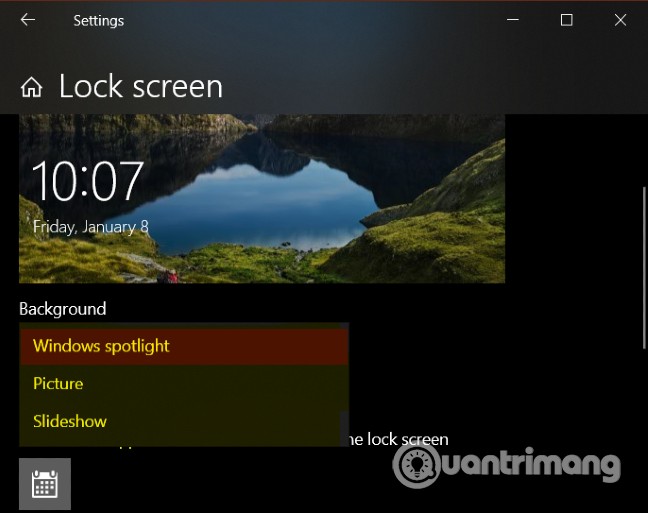
2. Nếu anh em thích hình nền trên màn hình chính của mình, bạn cũng có thết thiết lập để nó hiển thị hoặc không hiển thị trên màn hình khóa
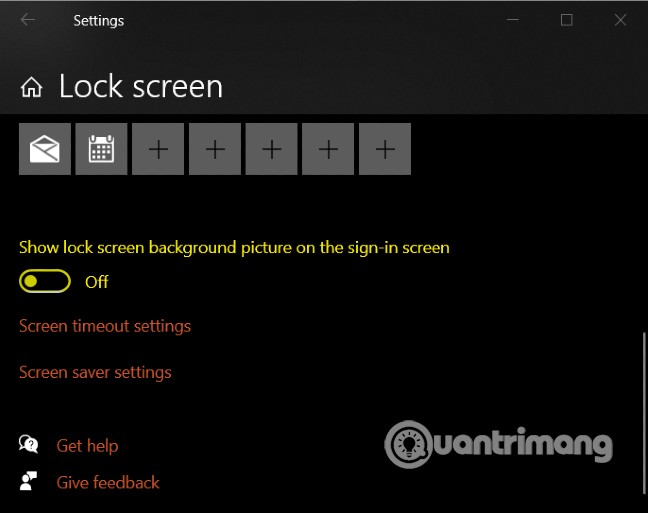
3. Ở phần Cortana > Lock screen, anh em có thể thiết lập để dùng Cortana ngay cả khi máy vẫn đang ở chế độ khóa
4. Anh em có thể thiết lập để hiển thị các điều khiển đa phương tiện của Firefox trên màn hình khóa. Cách làm như sau:
- Mở Firefox sau đó điền about: config vào thanh địa chỉ rồi nhấn Enter
- Sau đó khi cửa sổ mới hiện ra, anh em nhập từ Media vào ô tìm kiếm
- Anh em tìm tới mục có tên media.hardwaremediakeys.enabled
- Theo mặc định, mục này được thiết lập ở giá trị False, anh em hãy thay đổi nó thành True để kích hoạt
- Anh em đóng Firefox và khởi động lại để lưu thay đổi
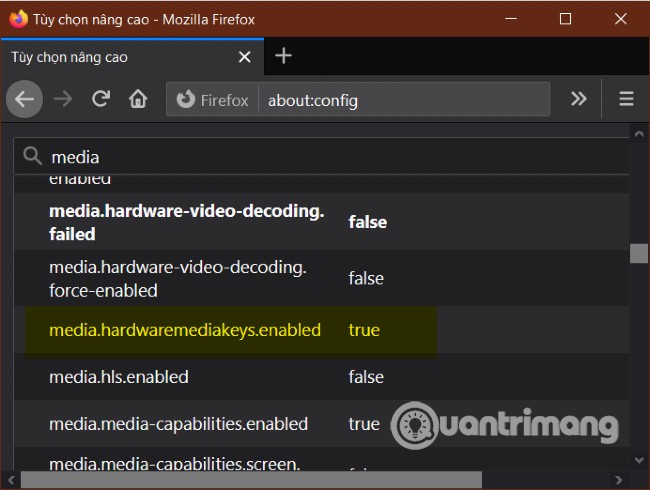
Bài hướng dẫn này tới đây là hết, chúc anh em thành công và mời anh em đọc thêm các mẹo hay khác trên Quantrimang:
 Công nghệ
Công nghệ  AI
AI  Windows
Windows  iPhone
iPhone  Android
Android  Học IT
Học IT  Download
Download  Tiện ích
Tiện ích  Khoa học
Khoa học  Game
Game  Làng CN
Làng CN  Ứng dụng
Ứng dụng 




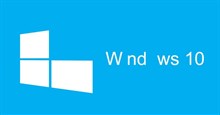



 Windows 11
Windows 11  Windows 10
Windows 10  Windows 7
Windows 7  Windows 8
Windows 8  Cấu hình Router/Switch
Cấu hình Router/Switch 









 Linux
Linux  Đồng hồ thông minh
Đồng hồ thông minh  macOS
macOS  Chụp ảnh - Quay phim
Chụp ảnh - Quay phim  Thủ thuật SEO
Thủ thuật SEO  Phần cứng
Phần cứng  Kiến thức cơ bản
Kiến thức cơ bản  Lập trình
Lập trình  Dịch vụ công trực tuyến
Dịch vụ công trực tuyến  Dịch vụ nhà mạng
Dịch vụ nhà mạng  Quiz công nghệ
Quiz công nghệ  Microsoft Word 2016
Microsoft Word 2016  Microsoft Word 2013
Microsoft Word 2013  Microsoft Word 2007
Microsoft Word 2007  Microsoft Excel 2019
Microsoft Excel 2019  Microsoft Excel 2016
Microsoft Excel 2016  Microsoft PowerPoint 2019
Microsoft PowerPoint 2019  Google Sheets
Google Sheets  Học Photoshop
Học Photoshop  Lập trình Scratch
Lập trình Scratch  Bootstrap
Bootstrap  Năng suất
Năng suất  Game - Trò chơi
Game - Trò chơi  Hệ thống
Hệ thống  Thiết kế & Đồ họa
Thiết kế & Đồ họa  Internet
Internet  Bảo mật, Antivirus
Bảo mật, Antivirus  Doanh nghiệp
Doanh nghiệp  Ảnh & Video
Ảnh & Video  Giải trí & Âm nhạc
Giải trí & Âm nhạc  Mạng xã hội
Mạng xã hội  Lập trình
Lập trình  Giáo dục - Học tập
Giáo dục - Học tập  Lối sống
Lối sống  Tài chính & Mua sắm
Tài chính & Mua sắm  AI Trí tuệ nhân tạo
AI Trí tuệ nhân tạo  ChatGPT
ChatGPT  Gemini
Gemini  Điện máy
Điện máy  Tivi
Tivi  Tủ lạnh
Tủ lạnh  Điều hòa
Điều hòa  Máy giặt
Máy giặt  Cuộc sống
Cuộc sống  TOP
TOP  Kỹ năng
Kỹ năng  Món ngon mỗi ngày
Món ngon mỗi ngày  Nuôi dạy con
Nuôi dạy con  Mẹo vặt
Mẹo vặt  Phim ảnh, Truyện
Phim ảnh, Truyện  Làm đẹp
Làm đẹp  DIY - Handmade
DIY - Handmade  Du lịch
Du lịch  Quà tặng
Quà tặng  Giải trí
Giải trí  Là gì?
Là gì?  Nhà đẹp
Nhà đẹp  Giáng sinh - Noel
Giáng sinh - Noel  Hướng dẫn
Hướng dẫn  Ô tô, Xe máy
Ô tô, Xe máy  Tấn công mạng
Tấn công mạng  Chuyện công nghệ
Chuyện công nghệ  Công nghệ mới
Công nghệ mới  Trí tuệ Thiên tài
Trí tuệ Thiên tài